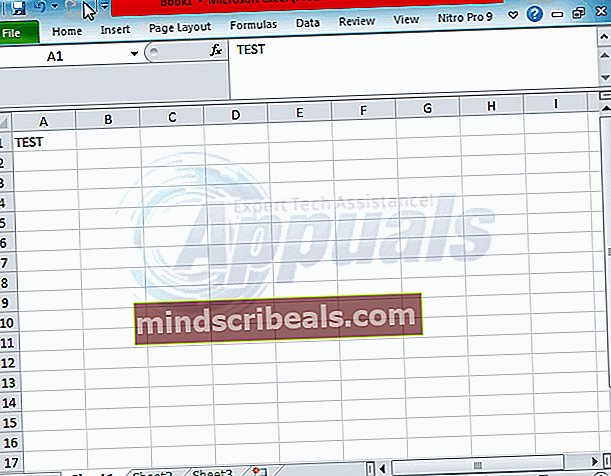Kaip apsaugoti slaptažodžiu arba užšifruoti „Excel“ failus
Apsaugoti savo skaitmeninį pasaulį nuo smalsių akių visada yra gera idėja, ypač jei jūsų failuose yra šiek tiek privačios informacijos. „Microsoft Excel“ yra puikus įrankis duomenims saugoti ir tvarkyti. Nuo paprasto darbų sąrašo iki sąskaitų faktūrų ir klientų sąrašų. Jei „Excel“ faile yra neskelbtinų duomenų, labai rekomenduoju užšifruoti „Excel“ failą.
Nors „Excel 2010“ ir naujesnės versijos šifravimas yra geresnis, to vis tiek nepakanka, kad apsaugotumėte itin jautrius duomenis. Galite naudoti „Excel“ slaptažodžio apsaugos funkciją, kad apsaugotumėte ją nuo atsitiktinių žiūrovų, arba galite naudoti ją kaip papildomą saugumo sluoksnį. Tačiau, jei jums tikrai rūpi failų saugumas, naudokite „Windows BitLocker“ arba „VeraCr ypt“ (atvirasis šaltinis)
Nepainiokite apsaugos nuo slaptažodžio su šifravimu. Galite apsaugoti darbaknygę ar lapą slaptažodžiu, kad vartotojai negalėtų keisti „Excel“ darbaknygės ar lapo. Tačiau vartotojai vis tiek galės pamatyti jo turinį. Kita vertus, norint užšifruoti darbaknygę, reikės atidaryti slaptažodį. Taigi, vartotojai negalės pamatyti darbaknygės turinio neįvedę slaptažodžio.
Kaip apsaugoti „Excel“ failus, kad išvengtumėte pokyčių
„Excel“ lapą arba visą darbaknygę galite apsaugoti slaptažodžiu. Norėdami apsaugoti „Excel“ failą slaptažodžiu, atlikite šiuos veiksmus.
Atidarykite „Excel“ darbaknygę ar lapą, kurį norite apsaugoti. Eikite į Apžvalga skirtuką ir spustelėkite Apsaugokite darbaknygę arba Apsaugokite lapą.

Pasirodys langas Apsaugoti darbaknygę arba Apsaugoti lapą. Pasirinkite reikiamas parinktis ir įveskite slaptažodį. Išsaugokite failą. Nors ši procedūra apsaugos failą nuo nepageidaujamų pakeitimų, vartotojai vis tiek galės pamatyti jo turinį.

Kaip užšifruoti „Excel“ failus, kad išvengtumėte neteisėtos prieigos
Norėdami užšifruoti visą darbaknygę, atlikite šiuos veiksmus.
- Atidarykite reikiamą „Excel“ darbaknygę. Eikite į Failas meniu ir spustelėkite Apsaugokite darbaknygę. Pasirinkite Šifruoti naudojant slaptažodį nuo susidariusio išskleidžiamojo meniu
- Įveskite ir iš naujo įveskite slaptažodį.
- Išsaugokite failą.
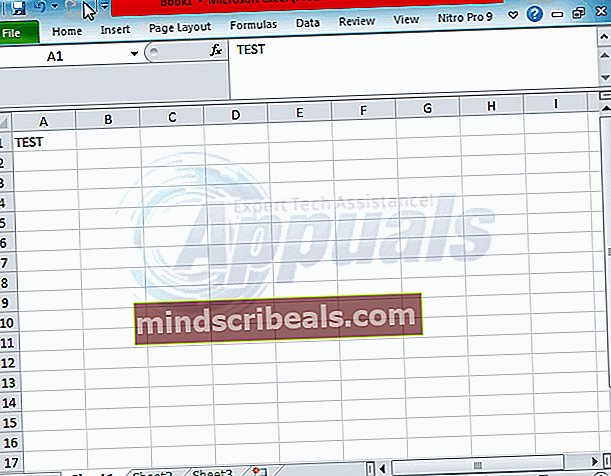
Kaip iššifruoti „Excel“ failus
Jei norite iššifruoti failą, atlikite šiuos veiksmus.
- Atidarykite užkoduotą failą. Norėdami jį atidaryti, turėsite įvesti slaptažodį.
- Eiti į Failas meniu ir spustelėkite Apsaugokite darbaknygę. Pasirinkite Šifruoti naudojant slaptažodį nuo susidariusio išskleidžiamojo meniu
- Atsiras slaptažodžio laukas. Ištrinkite slaptažodį ir spustelėkite Gerai.